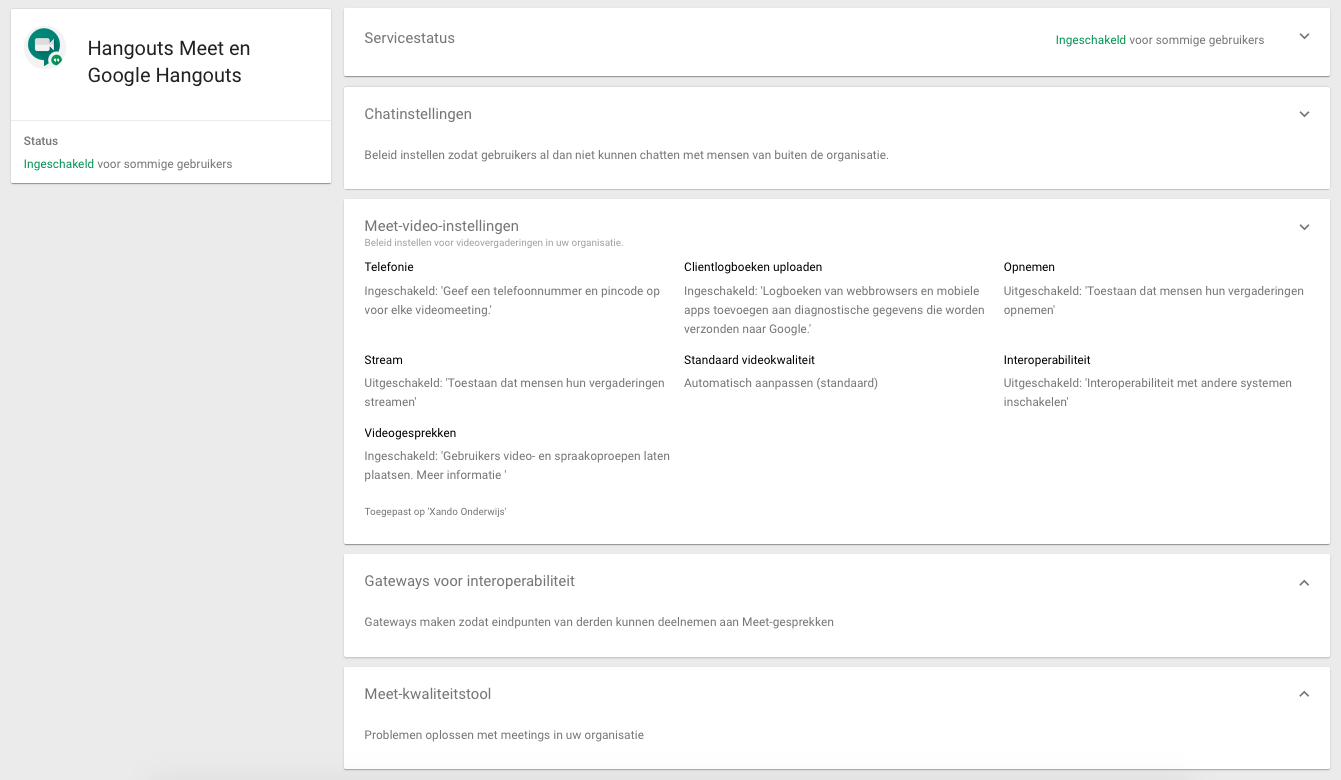Google Hangouts & chat configureren
Google Chat & Meet zijn applicaties waarmee je in contact kunt blijven met je leerlingen en collega's. In principe is het activeren ervan binnen de organisatie-eenheid voldoende. Eventueel kun je extra instellingen configureren. Hieronder staat per applicatie beschreven welke instellingen wij aanbevelen.
Aanbevolen instellingen Hangouts Chat
Hangouts Chat kan geactiveerd worden om te communiceren met behulp van chat. Dit kan handig zijn als leerlingen bijvoorbeeld vragen hebben over huiswerk of onderling met elkaar moeten communiceren over samenwerkingsopdrachten. De configuraties kunnen uitgevoerd worden door naar Apps > G-Suite > Hangouts Chat te gaan. De configuraties zijn verdeeld over een aantal subkoppen, hieronder de instellingen en uitleg.
Chatgeschiedenis
Deze kan in- of uitgeschakeld worden. Als deze ingeschakeld is, worden alle chats bewaard en kunnen altijd door de gebruik ingezien worden. Wij adviseren deze ingeschakeld te houden en de gebruiker dit niet te kunnen laten wijzigen. Zo kun je altijd terugvallen op gesprekken die via de chat zijn gevoerd.
Chatuitnodigingen
Door deze in te schakelen kun je ervoor kiezen om uitnodigingen voor chat automatisch te accepteren. Dit helpt gebruikers de chat sneller op te zetten, in plaats van elke uitnodiging handmatig te accepteren.
Instellingen voor externe chats
Hier zijn een aantal opties, hieronder weergegeven:
- Gebruikers waarschuwen. Hiermee zet je aan/uit of je gebruikers wil waarschuwen als ze contact leggen met iemand buiten de organisatie. Advies is dit aan te laten staan.
- Extern chatten. Gebruikers toestaan te chatten buiten de organisatie. Advies is dit alleen aan te zetten, als je dit ook echt wil. Als het wenselijk is, dit uitzetten.
- Status weergeven. Mensen buiten de organisatie toestemming geven om de status van gebruikers weer te geven in chats.
Bots installeren
Bots zijn handig om bepaalde zaken te automatiseren, net zoals binnekomende webhooks in chats. We adviseren deze uit te zetten, tenzij je weet wat je hiervoor kunt configureren.
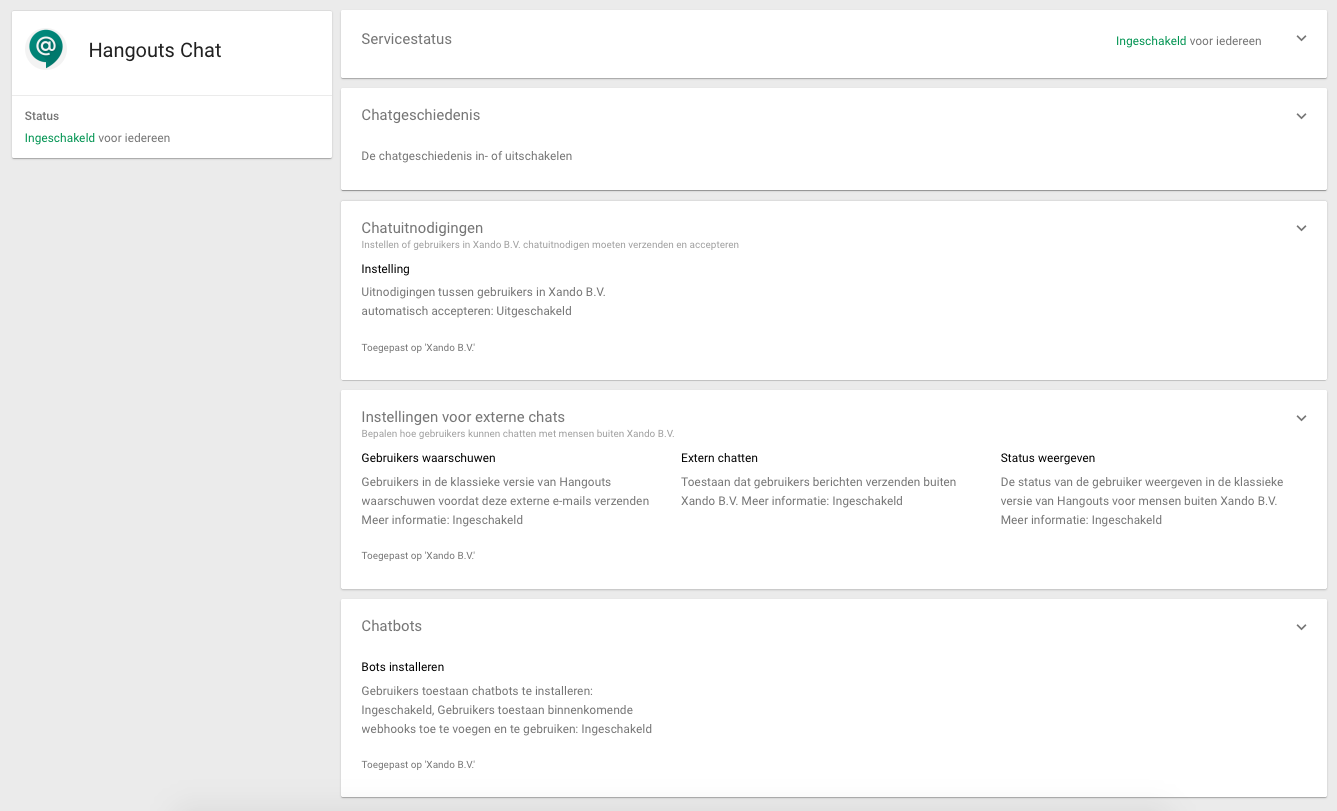
Aanbevolen instellingen Google Meet
Met Google Meet kunnen gebruikers onderling communiceren via videobellen. Dit kan handig zijn bij contact met leerlingen die niet in de buurt zijn, bijvoorbeeld bij thuisonderwijs. Het configureren ervan gaat via Apps > G-Suite > Meet. De configuraties zijn verdeeld over een aantal subkoppen. Hieronder staan de mogelijke instellingen met uitleg.
Meet-video-instellingen
Deze instellingen zijn verdeeld over een aantal sub-koppen. Hieronder weergegeven met uitleg en advies:
- Telefoonnummer. Als deze geactiveerd is wordt er bij elke meeting een speciaal telefoonnummer gemaakt, waarop mensen buiten de organisatie in kunnen bellen. Als dit wenselijk is aanzetten, anders uitzetten.
- Clientlogboeken uploaden. Logboekgegevens worden naar Google verzonden om problemen op te lossen. We adviseren om deze uit te zetten, tenzij jullie veel problemen ervaren en Google hiermee willen ondersteunen om dit op te lossen.
- Opnemen. Hiermee stel je deelnemers in staat om de vergadering te opnemen. We adviseren om dit alleen aan te zetten voor leerkrachten als jullie deze opnames willen inzetten in het onderwijs (b.v. flipping the classroom, anders uitzetten.
- Stream. Hiermee sta je gebruikers toe om de Google Meet live uit te zenden (streamen). We adviseren om dit uit te zetten.
- Standaard videokwaliteit. Hiermee stel je de standaard kwaliteit in voor de videogesprekken. We adviseren om deze automatisch te laten staan.
- Interoperabiliteit. Als je gebruikmaakt van videoconferencesystemen kan hiermee de koppeling gemaakt worden.
Gateways voor interoperabiliteit
Deze instellingen kunnen gebruikt worden om een videoconferencesysteem te koppelen, deze zal in de meeste gevallen niet van toepassing zijn.
Meet-kwaliteitstools
Hiermee kunnen vergaderingen die geweest zijn geanalyseerd worden en daarmee kan de kwaliteit van het gesprek bekeken worden om dit voor toekomstige gesprekken te verbeteren.